Nitko od nas ne voli kašnjenje unosa naredbe u odnosu na prikaz na monitoru izvršenja te nardebe ili tkzv. ”Input Lag”. Ovo je pogotovo nešto što ne volimo osjetiti kada igramo igre. Što je točno kašnjenje unosa i kako smanjiti ovu neželjenu pojavu, koja se zna dogoditi na Windows računalima, saznajte u nastavku članka.
Što točno jest ”Input Lag” ili kašnjenje unosa?
Kašnjenje unosa je kašnjenje između vaše fizičke radnje i odgovarajućeg odgovora na zaslonu. To je ukupno vrijeme potrebno vašem uređaju za unos, poput miša, kontrolera ili tipkovnice za komuniciranje s vašim računalom i da se taj signal obradi i prikaže na vašem monitoru. U prosjeku, kašnjenje unosa može biti između 20-50 ms ili milisekundi.
Ovo se možda ne čini mnogo, ali jako je važno u natjecateljskim igrama. Na primjer, ako promijenite poslužitelje u igri koja povećava ping za 30-40 ms, vidjet ćete primjetno kašnjenje tijekom igranja igre. Ako smanjite kašnjenje unosa, to će biti slično smanjenju pinga u igri za 30-40 ms.
Što možemo učiniti kako bismo smanjili kašnjenje unosa? Postoji nekoliko načina kako možemo barem donekle ukloniti ovaj problem.
Za početak koristite monitor s višom razinom osvježavanja
Postoji primjetna razlika između monitora od 60 Hz i 144 Hz ili više. Ne samo da pruža glatkiju sliku, već također smanjuje percipirano kašnjenje pri unosu. Iako ne ubrzava unos, brže prikazuje rezultat, skraćujući tako vrijeme koje je potrebno kako biste na zaslonu vidjeli ono što ste unijeli putem miša i tipkovnice.
Za kvalitetno iskustvo igranja igara mnogi stručnjaci preporučuju korištenje monitora s brzinom osvježavanja od 144 Hz ili više. Ako je vaš trenutačni monitor 60Hz ili 75Hz, sigurno ćete vidjeti veliki napredak.
Drugi čimbenici kao što su vrijeme odziva, tehnologija panela ili značajka Overdrive također utječu na kašnjenje unosa, ali brzina osvježavanja obično ima najveći utjecaj.
Procesor i grafička kartica trebaju biti dorasli zadatku
Nema smisla imati monitor visoke stope osvježavanja ako vaše računalo ne može pružiti odgovarajuću količinu sličica po sekundi ili ”fps-a”. Brzina osvježavanja monitora i broj sličica u sekundi igre dva su čimbenika koja su potrebna za glatko igranje, s minimalnim kašnjenjem unosa.
Ako namjeravate nabaviti monitor od 144 Hz ili veći, provjerite najprije mogu li procesor i grafička kartica ponuditi dovoljno snage za taj monitor, odnosno hoćete li dobiti dovoljno sličica po sekundi dok ga budete koristili. Budući da broj fps-a varira, najbolje je pobrinuti se za to da vaše računalo može pokrenuti igru na barem približnom broju sličica po sekundi i zatim koristiti fiksni broj fps-a unutar postavki igre.
U idealnom slučaju, ako planirate koristiti monitor razine osvježavanja od 144 Hz bez ikakvog kašnjenja unosa, u tom slučaju, vaše računalo bi trebalo moći pokrenuti igru na više od 150 sličica po sekundi.
Žična spojivost daleko je bolja od bežične po pitanju sprječavanja kašnjenja unosa
Žična povezivost dosljedno nudi nižu latenciju u usporedbi s bežičnom, što znači da je bolji izbor za periferne uređaje za igranje. Bežični uređaji mogu uzrokovati mala kašnjenja, čak i u najboljim uvjetima, što može utjecati na performanse kod igara. Zato je bolje, ako želite umanjiti kašnjenje unosa, ne koristiti kontroler, tipkovnicu ili miš, koji su s računalom povezani na bežični način. Umjesto toga, koristite periferne uređaje koji su s računalom povezani žično.
Na primjer, miš namijenjen prvenstveno za igranje, žični, obično ima manje od 1 ms latencije, što znači da pruža stabilan i pouzdan povrat informacija. Iako moderni bežični miševi za igranje mogu postići sličnu latenciju, oni su još uvijek osjetljivi na smetnje od Bluetooth i Wi-Fi signala.
Ove smetnje mogu dovesti do povremenih problema poput ”podrhtavanja” pokazivača ili kašnjenja unosa, što je jedan od razloga zašto su žičani periferni uređaji pouzdanija opcija, a da ne govorim o tome da su bežični miševi, kontroleri i tipkovnice skuplji u odnosu na žičane.
Unutar opcija monitora uključite ili omogućite način rada za igranje igara ili ”Gaming Mode”
Mnogi moderni monitori za igranje dolaze s namjenskim načinom igre ili načinom niske latencije, koji daje prednost niskoj latenciji nad vizualnom oštrinom. Ovaj način rada onemogućuje neke međuspremnike za obradu slike i signala, kako bi osigurao najmanje moguće kašnjenje. Iako ponekad može uzrokovati artefakte i greške, smanjena latencija se itekako isplati za igraći segment. Na većini monitora to možete omogućiti u izborniku s prikazom na zaslonu (OSD).
Koriste miš i tipkovnicu koji imaju visoku razinu slanja informacija središnjoj jedinici, odnosno visok ”Polling Rate”
”Polling Rate” ili brzina slanja infromacija odnosi se na ukupan broj puta kada uređaj šalje svoje trenutno stanje računalu u sekundi. Na primjer, ako miš ima ”Polling Rate” od 500 Hz, to znači da šalje svoj položaj računalu 500 puta u sekundi.
Obični miševi i tipkovnice obično imaju brzinu slanja informacija od 125 Hz, što dovodi do kašnjenja od 8 ms. Za najbolju izvedbu dobo bi bilo odabrati miševe i tipkovnice koji imaju brzinu slanja informacija od 1000 Hz. Iako postoje vrhunski uređaji čija je brzina slanja informacija viša i od 8000 Hz, oni obično ne nude nikakve praktične prednosti većini korisnika.
Onemogućite V-Sync
V-Sync je jako dobar u nekim slučajevima, pogotovo kada želite izbjeći efekt ”kidanja” zaslona ili ”screen tearinga”. No, uključivanje V-Sincy uvodi odgodu unosa, jer prisiljava grafičku karticu na čekanje sve dok monitor ne prikaže kadar. Tek nakon što se kadar prikaže, dopušta se renderiranje novog. Ovaj proces naravno može dovesti do kašnjenja unosa i zato bi bilo dobro da, ako želite smanjiti kašnjenje unosa, isključiti V-Sync.
Možete onemogućiti V-Sync u postavkama igre ili ako kliknete na upravljački program grafičke kartice. Kako biste izbjegli ”kidanje” zaslona, koristite druge mogućnosti kao što su G-Sync ili FreeSync, budući da ove mogućnosti ne dovode do kašnjenja unosa.
Unutar Windowsa onemogućite optimizaciju za cijeli zaslon ili ”Full Screen Optimization”
Optimizacija cijelog zaslona jedna je od općenito korisnih mogućnosti sustava Windows. Ona omogućuje pokretanje igre ili aplikacije na cijelom zaslonu, dok još uvijek imate pristup ostalim alatima sustava, obavijestima, uz jednostavno prebacivanje između različitih aplikacija. No negativna strana ove mogućnosti jest što uzrokuje malo kašnjenje unosa i smanjenje performansi. Razlog za to jest način na koji obrađuje pozadinske procese igre i druge procese sustava.
Kako biste onemogućili optimizaciju igre za cijeli zaslon kliknite na ikonu igre, odnosno na onu ikonu koja ima ekstenziju .exe. Idite na Svojstva, pa na Kompatibilnost i ondje onemogućite optimizaciju za cijeli zaslon.
Alan Milić








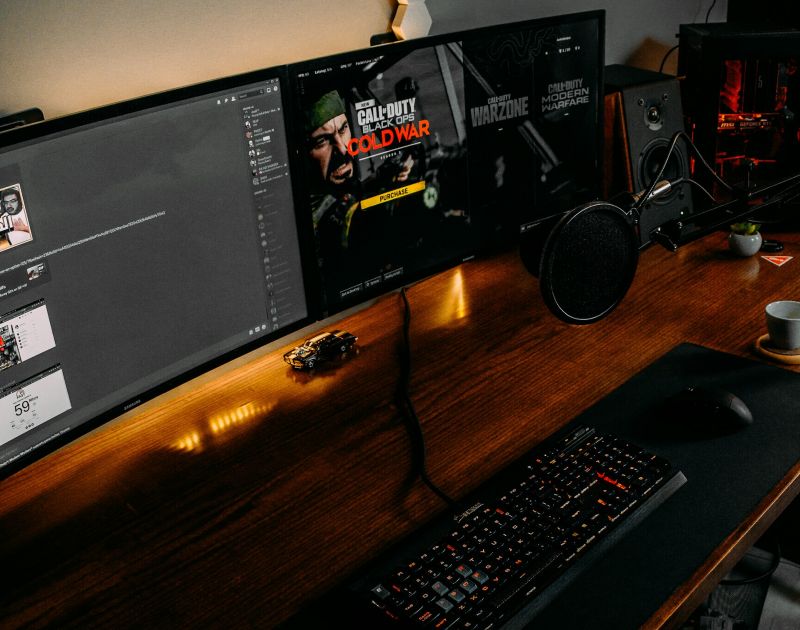


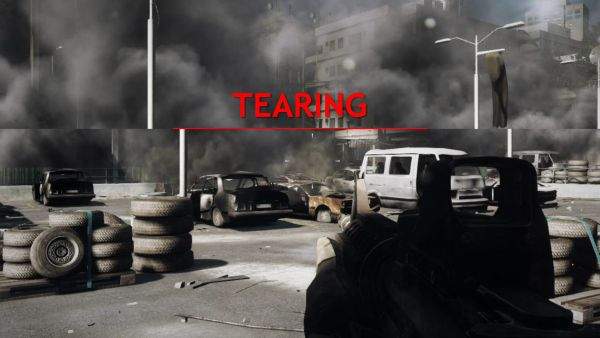
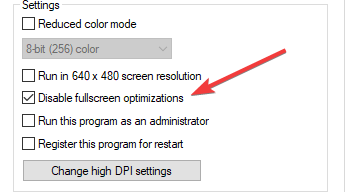
Da smanjite Input Lag, odite do banke po kredit za poštenu konfu od barem 2k€.
Sa zakrivljenim iskrivljenim nakrivljenim monitorom da Vam na nos stane svaki pixel.
I tko zna koliko vremena treba proći da onako sjednete sami u mraku i sebi priznate
koja sam JA BUDALA pa mogao sam se igrati na jeftinijem.
Ipak ovo je industrija zgrtanje para, pa ako Vam se hoće lopatu u ruke pa lopataj.
OPASKA: PC Chipu nedostaje velika ozbiljna doza humora.